
Comment entrer le routeur, dans les paramètres: instructions pour différents modèles de routeurs
Un article sur la manière d'entrer dans le panneau Paramètres et de vous connecter à Internet à l'aide d'un câble réseau ou d'un point Wi-Fi pour les routeurs TP-Link, Dr. Link, Zixel, Asus, Nonggir, Hauwie, Rostelecom.
La navigation
- Connectez-vous au panneau de réglages du routeur: Schéma général
- Méthodes Accès
- Connectez-vous au panneau Paramètres Routeur TP-Link
- Connectez-vous au panneau de paramètres Routher D-Link Routher
- Connectez-vous au routeur Zickel Paramètres
- Connectez-vous au panneau Paramètres Asus Routher
- Connectez-vous au panneau de réglages du routeur Netgir
- Entrée au panneau de paramètres Huawei Routher
- Informations sur les adresses de saisie dans le panneau de réglages du routeur
- Vidéo: Comment entrer les paramètres du routeur?
Connectez-vous au panneau de réglages du routeur: Schéma général
Pour quelles fins doivent être incluses dans les paramètres du routeur?
- configurer indépendamment les paramètres.
- pour le changement de mot de passe.
- pour le nouveau nom de votre réseau Wifi.

Apparition du routeur
Méthodes Accès
- en utilisant un câble réseau via un appareil informatique.
- en utilisant l'entrée Wifi d'un téléphone portable.
Connectez-vous au panneau Paramètres Routeur TP-Link
Schème:
- nous effectuons le composé K. Routeur Wi-Fi: À l'entrée Wifi Ou avec un câble réseau. Dans le panneau Paramètres TP-Link. Entrée de la tablette, ordinateur portable, ordinateur, smartphone.
- ouvrez le navigateur ( mozilla. Firefox., l'Internet Explora ou d'autres), passez à l'adresse suivante 192.168.1.1 ou alors 0.1 (à la fin). L'adresse est généralement indiquée au bas du routeur.
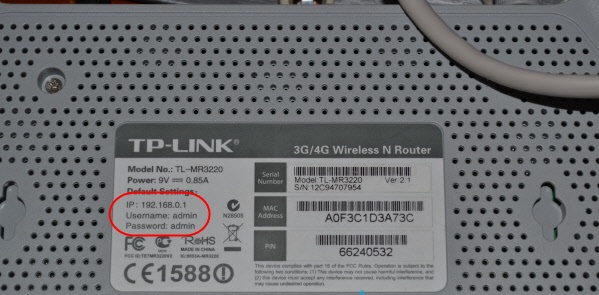
Afficher l'adresse, le mot de passe d'usine et la connexion sur le panneau arrière du routeur
- nous affichons une demande de connexion et de mot de passe: Admin - défaut.
- connectez-vous aux paramètres du routeur TP-Link. mis en œuvre.
Schéma détaillé:
- boîte de réception, câble réseau, connectez-vous à un appareil informatique. Le connecteur du routeur est marqué de jaune (voir la figure ci-dessous).

Connexion du routeur avec un appareil informatique à l'aide d'un câble réseau
- dans la barre de recherche du navigateur Spécifiez 192.168.1.1 pour TP-Link.. Vous pouvez trouver cette adresse sur le panneau inférieur du routeur (voir figure ci-dessus). Il y aura également une connexion, le mot de passe par défaut.
- allez à l'adresse spécifiée dans le navigateur.
- dans la fenêtre émergente, entrez la connexion et le mot de passe standard ou spécifiez votre propre.
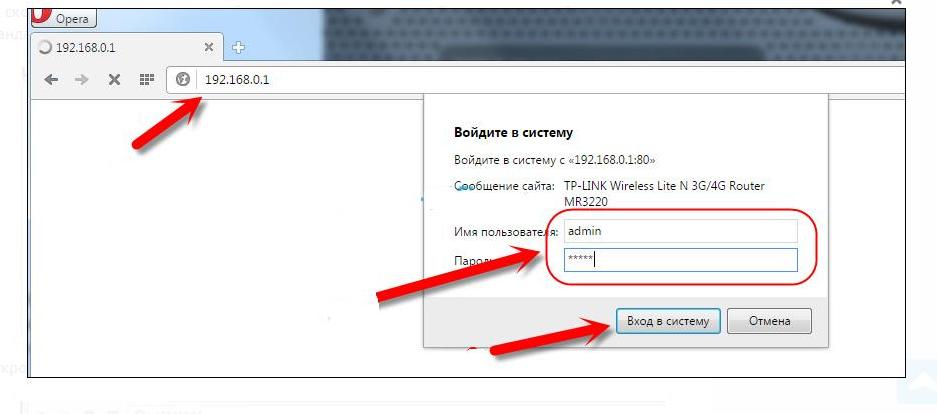
Accédez à l'adresse spécifiée dans le navigateur, entrez la connexion et le mot de passe standard ou spécifiez votre
- nous affichons le panneau de contrôle des paramètres ouverts.
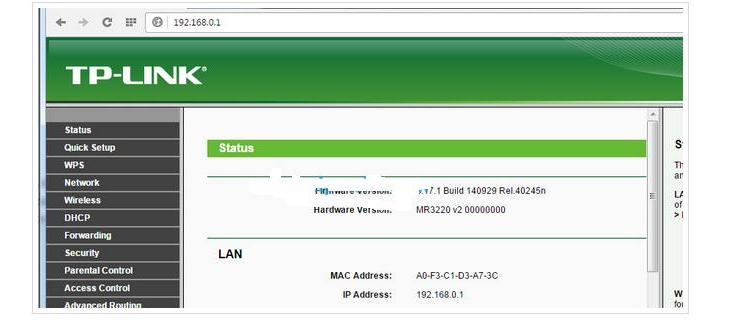
Le panneau de configuration de la configuration est ouvert
Connectez-vous au panneau de paramètres Routher D-Link Routher
Il existe deux façons de se connecter à Internet: à l'aide d'un câble réseau et de l'entrée Wifi
Option numéro 1
- connectez l'ordinateur et le routeur, comme indiqué sur la figure, à l'aide d'un câble d'alimentation. Dans le routeur, à cette fin, nous utilisons l'une de leurs quatre intrants. Lan.
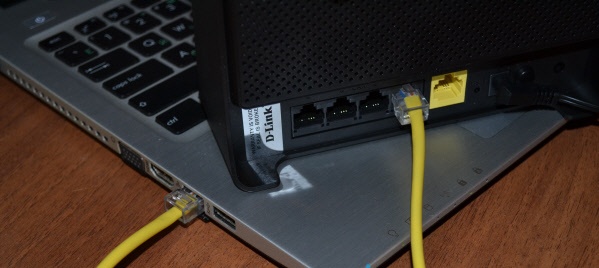
Connectez l'ordinateur et le routeur à l'aide d'une entrée spéciale
Option Numéro 2 (via une entrée Wi-Fi)
- nous trouvons des entrées Wifi Sur un ordinateur, un ordinateur portable, choisissez un réseau Dir-615 Pour routeur D-link,appuyez sur la touche "Insérer".
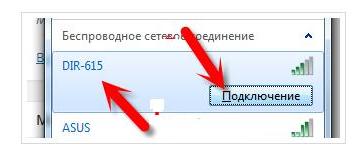
Nous trouvons l'entrée Wi-Fi sur l'ordinateur, l'ordinateur portable, sélectionnez le réseau DIR-615 pour le routeur D-Link, appuyez sur la touche "Connecter"
- nous examinons le mot de passe, qui est répertorié sur le panneau inférieur du routeur. Nom du mot de passe PIN WPS.
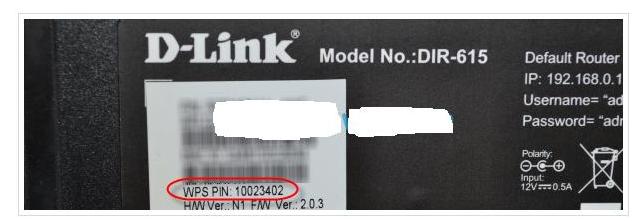
Nous affichons le mot de passe indiqué sur le panneau inférieur du routeur.
- nous entrons dans le panneau de commande à l'adresse 192.168.0.1. Cette adresse est spécifiée sur l'autocollant du panneau (voir photo).
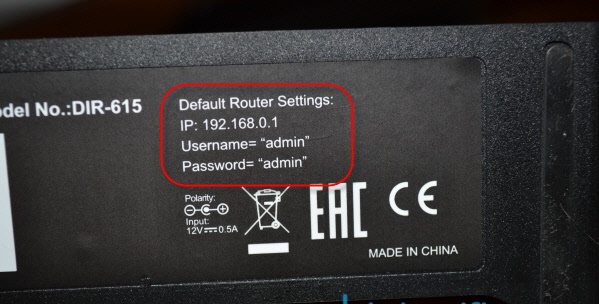
Nous entrons dans le panneau de contrôle au 192.168.0.1.
- dans la ligne de navigateur, entrez l'adresse.
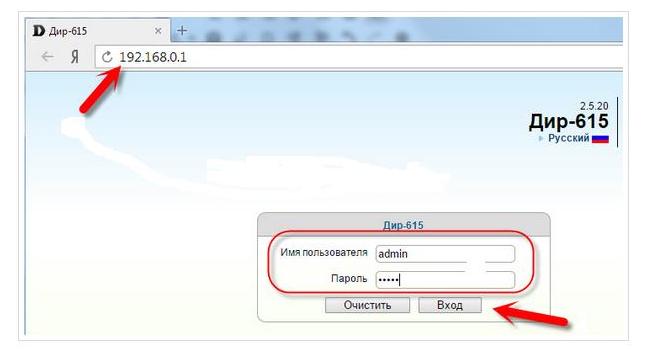
Dans la ligne de navigateur, je saisis l'adresse correspondante
- nous célébrons le mot de passe standard, connectez-vous sur la page qui s'ouvre.
- appuyez sur la touche "Prêt."
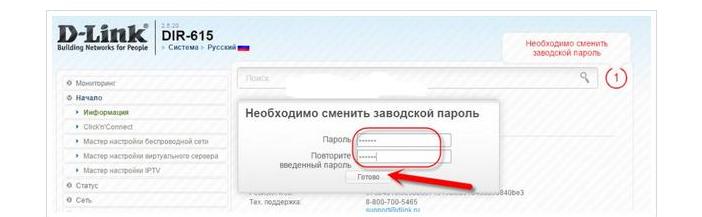
Nous activons la touche "Terminer"
- ouvrez l'option "Système".
- nous activons la clé "D'accord" ou alors "Sauvegarder."
- l'entrée est faite.
Connectez-vous au routeur Zickel Paramètres
Le schéma de saisie est similaire à celui indiqué ci-dessus, avec la présence de petites nuances:
- connectez le câble électrique de connexion au connecteur Lan., intitulé "Réseau domestique".
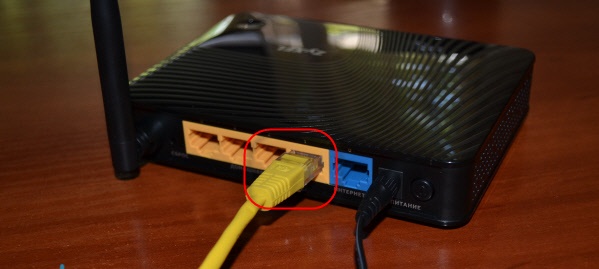
Nous connectons le câble électrique de connexion au connecteur LAN, appelé "réseau domestique"
- la deuxième extrémité du câble électrique est appliquée à l'entrée du périphérique.

La deuxième extrémité du câble électrique est appliquée sur le dispositif informatique
- buvez un routeur du réseau AC en vous connectant à la sortie.
- introduisez le nom dans la chaîne de navigateur Web 192.168.1.1Comme indiqué dans l'image.
- ouvrez le navigateur avec l'adresse Web inscrite des paramètres.
 L'adresse Web des paramètres est située sur le panneau inférieur du routeur.
L'adresse Web des paramètres est située sur le panneau inférieur du routeur.
- appuyez sur la touche "D'accord", Nous allons au-delà de la même adresse.
- nous affichons la fenêtre émergente avec la clé "Configurateur Web" ou alors "Réglage rapide".
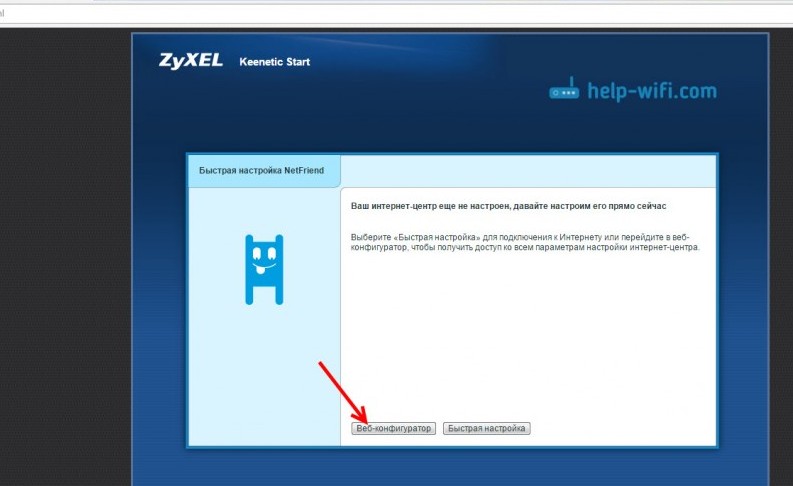
Nous affichons la fenêtre émergente avec la touche "Configurateur Web" ou "SETUP FAST"
- appuyez sur la touche "Réglage rapide"Trouver dans les paramètres du routeur.
- dans les paramètres, une fenêtre permettant d'entrer un mot de passe et une connexion apparaîtra pour l'entrée initiale. Essayez de vous souvenir ou d'écrire des données pour l'avenir.
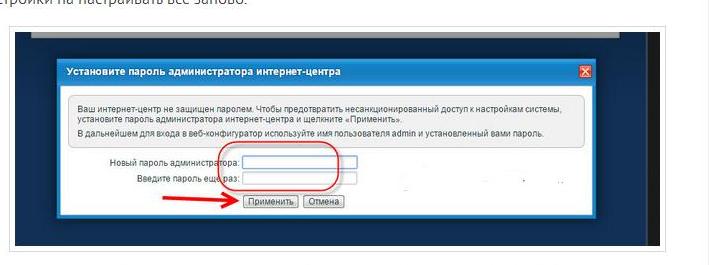
Entrez le mot de passe et connectez-vous à la fenêtre ouverte.
- après avoir entré le mot de passe et l'entrée de connexion aux paramètres Zyxel Complété.
Connectez-vous au panneau Paramètres Asus Routher
Norme de diagramme de connexion:
- connexion d'un câble réseau à un routeur ou d'entrée wifi
Connectez-vous au navigateur. - allez à l'adresse dans les paramètres.
- modification des paramètres de la tablette, de l'ordinateur portable, de l'ordinateur, du téléphone.
- adressez la chaîne dans les paramètres suivants 192.168.1.1.
Donc, schéma détaillé: - nous regardons autour du dessin, comment connecter le câble au connecteur Lan. et à l'entrée du périphérique informatique.

Connectez le câble au connecteur LAN et à l'entrée de l'ordinateur
- nous connectons la puissance du périphérique de routeur.
- nous considérons la possibilité de connecter l'entrée de l'entrée wifi. S'il y a un nouveau routeur, après avoir connecté la puissance, la transmission Internet commencera avec le titre. Asus.
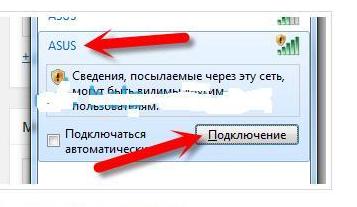
Transmission Internet avec titre ASUS
- ouvrez le navigateur en entrant 192.168.1.1
- nous voyons la page Paramètres Asus.
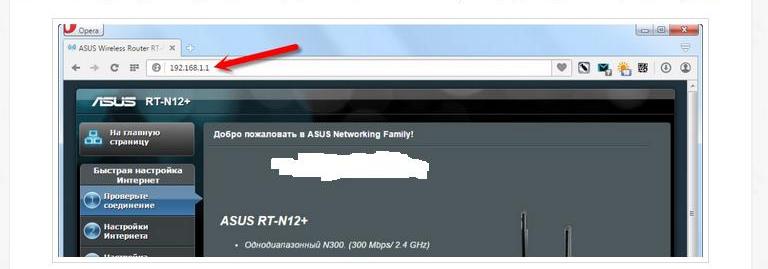
Nous voyons la page des paramètres asus
- les données de la connexion du fabricant se trouvent sur le panneau inférieur du routeur.
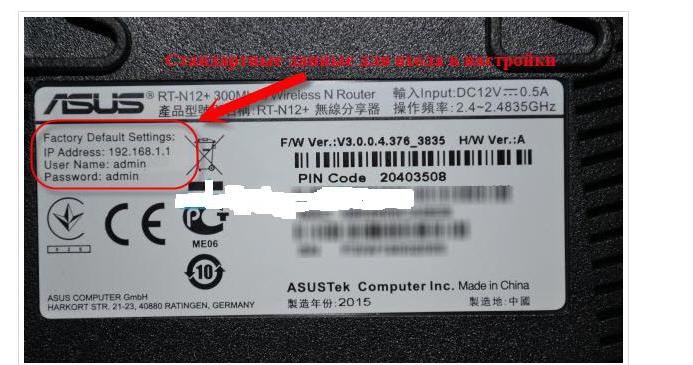
Les données pour la connexion du fabricant sont sur le panneau inférieur du routeur
Connectez-vous au panneau de réglages du routeur Netgir
En ce qui concerne cette ruthera, n'oubliez pas plusieurs règles:
Connexion - Admin, le mot de passe - mot de passe. Définir en mode "défaut".
Si le réglage du routeur est effectué par les spécialistes du centre de service, ils modifient le mot de passe au numéro de la série de routeurs. À l'avenir, lorsque le redémarrage devrait également, utilisez le nombre de la série.
Clé Réinitialiser. Responsable de la réinitialisation des paramètres. La clé est située sur le panneau inférieur de l'appareil.
Circuit de journalisation dans le panneau Paramètres:
- nous entrons dans le réseau - Internet.
- dans la ligne de navigateur, nous entrons dans l'adresse http://192.168.1.1, le mot de passe - Admin., le mot de passe - mot de passe.

Dans la ligne de navigateur, entrez l'adresse http://192.168.1.1, mot de passe - admin, mot de passe - mot de passe
- modifiez le mot de passe du numéro d'usine à vos informations personnelles, en appuyant sur la touche "Définir le mot de passe".
- entrez le code de mot de passe d'usine dans la chaîne "Ancien mot de passe".
- entrez un nouveau mot de passe dans la ligne de configuration du mot de passe
- répétez un nouveau mot de passe dans la ligne appropriée "Répétez un nouveau mot de passe."
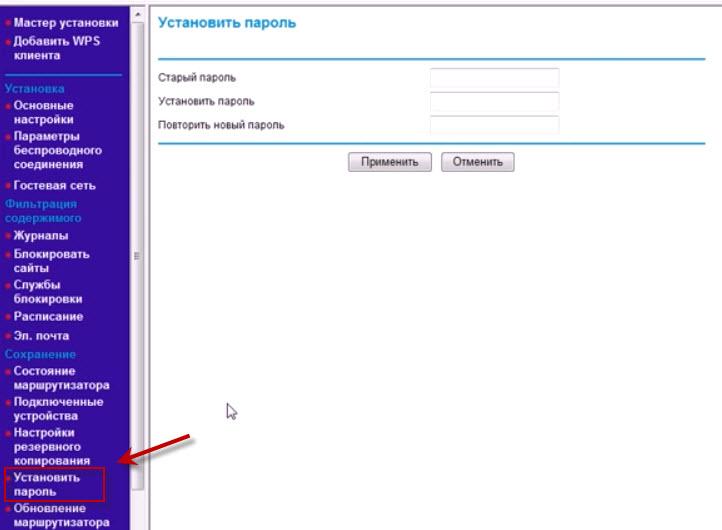
Nous effectuons l'installation d'un nouveau mot de passe
- nous trouvons l'option "Paramètres de connexion sans fil".
- entrer dans la chaîne "Ssid" Nom de réseau.
- nous célébrons le pays - Russie.
- nous célébrons la chaîne - automatique.
- indiquez le mode avant 54 Mbps.
- nous célébrons la chaîne "oiseau" WPA2-PSK [AES].
- entrez le code qui comprend un ensemble arbitraire de panneaux numériques (de 8 à 63), rappelez-vous ou enregistré. Recommandé d'entrer le numéro de la série de périphériques.
- nous activons la clé "Appliquer."

Grâce à l'option "Options de connexion sans fil", nous prendrons certaines procédures, appuyez sur la touche "Appliquer".
- entrée du panneau "Paramètres" Complété.
- mettre en place Pppoe Connexion au réseau Internet, entrez dans le login et le mot de passe spécifié dans le contrat de la société - le vendeur (une copie - un mémo est inclus dans le package).
- nous célébrons le mode "Point" "Appliquez l'adresse MAC de l'ordinateur."
- nous activons la clé "Appliquer."
Entrée au panneau de paramètres Huawei Routher
Pour connecter un routeur avec un réseau mondial, une ligne de communication à fibre optique est utilisée.
L'équipement comprend les éléments suivants:
- entrée Blême. Pour connecter la ligne de fibre optique
nouer WIFI. - connecteurs Adsl pour LA TÉLÉ. et Ip- Andphonie (connecteur 2).
- connecteurs Lan. Connecter des équipements électriques à domicile (4 entrées).
Circuit de configuration du périphérique Huawei.:
- attachez le routeur à votre ordinateur à la maison.
- connectez le périphérique avec le fournisseur de réseau de l'opérateur.
Remarque: après certaines opérations, vous utiliserez le réseau Internet de Rostelecom Utilisation d'un câble de connexion connecté à l'entrée Lan..
- connectez le câble du fournisseur à la dernière entrée Optique.Situé à gauche sur la paroi arrière du routeur.
- connecter la maison Pc au connecteur Lan. (Vous pouvez utiliser l'un des quatre), à \u200b\u200bl'aide d'un cordon de commutation (inclus dans l'emballage). Utilisant Téléphonie IP ou alors télévision Utilisez les entrées Tel1 et Tel2.
- connecter l'appareil Huawei. au réseau électrique du courant alternatif (sortie).
- commencez à définir les caractéristiques pour travailler dans la zone de l'opérateur RostelecomEn entrant l'adresse de l'appareil situé sur l'étiquette ci-dessous.
- si l'étiquette est déchirée, trouvez l'adresse en cliquant sur l'icône. La fenêtreEn ouvrant l'onglet "Centre de contrôle…" Par lien hyperactif.
- entrez l'option "Voir actif"En cliquant sur le lien de la jonction locale.
- activer l'option "Intelligence".
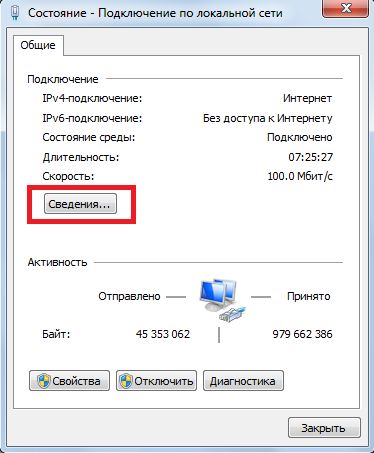
Après les opérations mentionnées ci-dessus, appuyez sur la touche "Détails".
- trouver une chaîne "Passerelle", copiez l'adresse, insérez-la dans la chaîne de navigateur, appuyez sur la touche. "D'accord" Pour l'entrée et l'Internet.
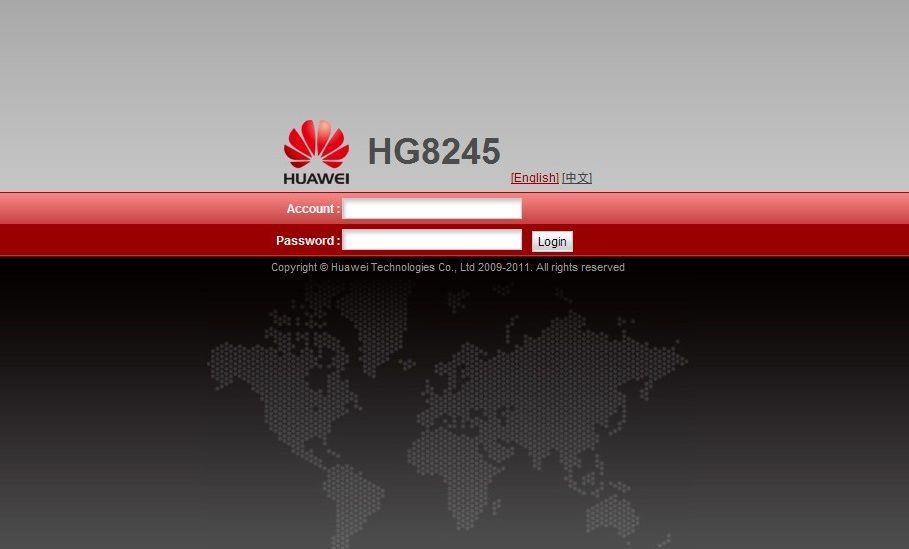
Trouvez la chaîne "passerelle", copiez l'adresse, insérez-la dans la chaîne de navigateur, appuyez sur la touche "OKEY" pour entrer sur Internet et
- entrez le login et le mot de passe sous la demande du système (les informations à leur sujet sont situées sur le panneau arrière de l'appareil). En cas de changement de changement, tapez le code "Telecomadmin" + "Adhintelecom" et "root" + "admin" Entrer.
- l'autorisation est effectuée.
- allez dans les paramètres de connexion Internet.
Schéma de connexion Internet:
- sur le D'abord Page logicielle Huawei., est apparu à la suite de l'autorisation, entrez l'option "BLÊME".
- mettre un "oiseau" au point "Activer wan".
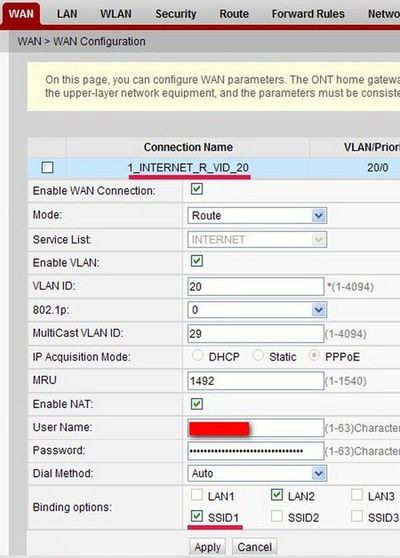
Intensifier l'élément "Activer WAN"
- en ligne "MODE" Sélectionner "Route" (route).
- en ligne "Liste de service" (page de service) Allumez le paramètre "L'Internet"
- sélectionnez le protocole Pppoe Pour acquisition Adresses IP
- entrez le mot de passe et la connexion (sous le contrat (Copies) connectées au kit de périphérique)
- dans le cas de connexions non par la ligne de communication de fibre optique, mais à travers le réseau Ethere.Spécifier Lan. - Journal où vous avez connecté le câble réseau de Rostelecom
- activer la clé "Appliquer"
- configuration mise en œuvre
Diagramme de paramètres Routher Huawei. Entrée de Cherne Wifi:
- ouvrez l'option "Wlan" (Menu en haut).
- mettre un "oiseau" en face de l'option "Wlan" (Allumer).
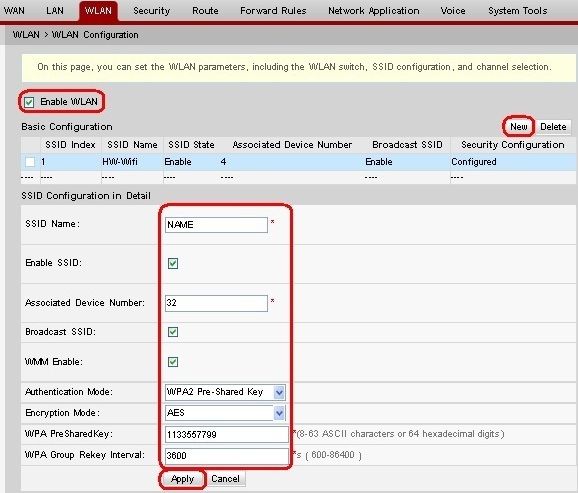
Mettez "Bruis" devant l'option "WLAN" (inclusion)
- appuyez sur la touche "NOUVEAU".
- entrez le nom du réseau sans fil dans une ligne spéciale.
- activer l'option "Activer le SSID".
- points de marque "Diffuser" et "WWM".
- sélectionnez un paramètre "WPA2" en ligne Mode d'authentification " (Option de protection des données).
- spécifiez une option de cryptage de mot de passe mixte. "TKIP \\ AES".
- créez votre mot de passe de sécurité, marquez-le dans la ligne "Clé Pré-Partagée".
- activer la clé "Appliquer."
- configuration du routeur Huawei. À travers l'entrée Wifi Mis en œuvre.
Informations sur les adresses de saisie dans le panneau de réglages du routeur
- adresse - routeur 192.168.1.1 ou alors 192.168. 0.1 Pour appareil TP-Link.
- adresse 192.168.0.1 Pour appareil D-Link.
- adresse 192.168.1.1 Pour appareil Zyxel.
- adresse 192.168.1.1 pour l'appareil Asus.
- adresse http://192.168.1.1 Pour appareil Netgear.
- circuit de connexion d'entrée et Internet pour Huawei. Voir la section ci-dessus.
Dans cet article, nous avons essayé de montrer comment montrer, brièvement et schématiquement, montrer comment entrer le panneau Paramètres et se connecter à Internet à l'aide d'un câble d'alimentation ou d'un point. Wifi Pour les routeurs TP-Link, Dr. Link, Ziksel, Asus, Nedegir, Jow Rostelecom.
Nous avons essayé de spécifier des adresses - des routeurs de connexion dans le panneau Paramètres pour chaque routeur.
